效果图

素材图

首先在ps中打开素材图片,然后先输入想要的文字,这里用的字体是franklin gothic heavy,然后栅格化文字。
![]()

调整文字图层的图层样式>图案叠加>斜面和浮雕>内发光>投影。
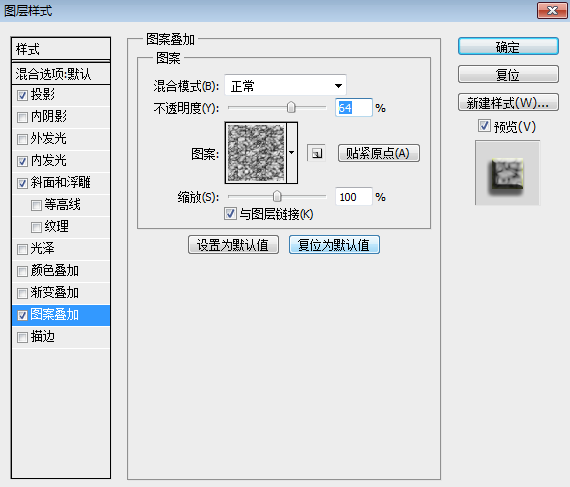
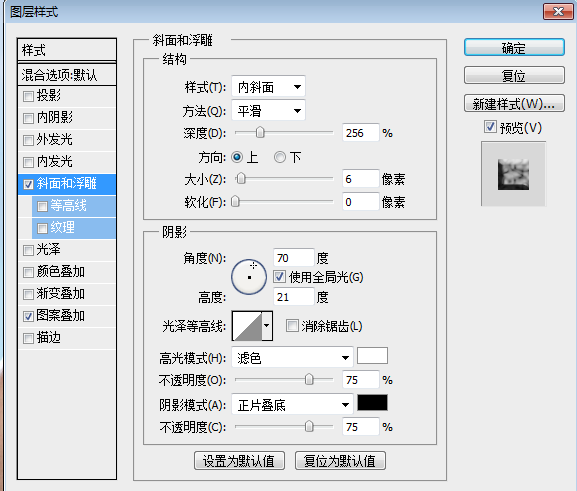




ctrl + J 复制一层,然后右键点击副本图层>清除图层格式,调整图层样式>内发光,混合选项:自定>填充不透明 改为0。



点击右边的画笔,点击喷枪并选取适合的画笔笔尖,选取的是70号的星星笔尖。
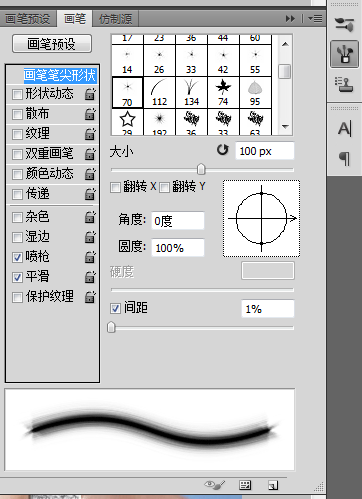
然后点击画笔,进行点缀即可完成钻石文字效果。

还没人评论,快来抢沙发~